
เมื่อใช้บัญชีอีเมลต่างๆโดยไม่คำนึงถึงอินเทอร์เฟซเว็บและบริการเซมิลาร์อื่น ๆ หนึ่งในวิธีที่ง่ายและสะดวกสบายที่สุดคือการใช้แอพเมลของ Windows 10 ซึ่งค่อนข้างสมบูรณ์และใช้งานง่ายสำหรับผู้ใช้ทุกคนนอกจากจะมีฟังก์ชันการใช้งานที่หลากหลายแล้ว
อย่างไรก็ตามเพื่อที่จะใช้มันอย่างดีที่สุดขอแนะนำ เพิ่มบัญชีอีเมลทั้งหมดด้วยตนเองเพราะด้วยวิธีนี้คุณสามารถใช้ได้ทุกเมื่อที่คุณต้องการ และในแง่นี้จาก Microsoft พวกเขาไม่เพียง จำกัด เฉพาะบริการอีเมลของตัวเองเท่านั้น Outlook เท่านั้น แต่ยังอนุญาตอีกด้วย เพิ่มบัญชี Gmail และจากผู้ให้บริการรายอื่นรวมถึง Yahoo!
เพิ่มบัญชี Yahoo ของคุณในแอพเมล Windows 10 แบบนี้
ดังที่เราได้กล่าวไปแล้วในกรณีนี้จาก Microsoft ช่วยให้คุณสามารถเพิ่มบัญชี Yahoo ไปยังแอพเมลของ Windows 10 ได้โดยไม่มีปัญหาเพื่อให้ข้อความรายชื่อปฏิทินและบริการที่เกี่ยวข้องทั้งหมดซิงโครไนซ์
เพื่อให้บรรลุขั้นตอนนี้จำเป็นต้องกำหนดค่าบัญชีนั้น ในการดำเนินการนี้คุณต้องเปิดแอปอีเมลบนคอมพิวเตอร์ของคุณจากนั้นเลือกที่ด้านล่างซ้ายของไฟล์ ปุ่มเกียร์เพื่อเข้าถึงการตั้งค่าซึ่งจะเปิดทางด้านขวา ที่นี่คุณจะต้อง เลือกตัวเลือกที่เรียกว่า "จัดการบัญชี" จากนั้นที่ด้านล่าง เลือกตัวเลือก "เพิ่มบัญชี". จากนั้นภายในรายการบริการที่มีคุณจะต้อง เลือก "Yahoo!" เพื่อให้สามารถดำเนินการต่อได้.
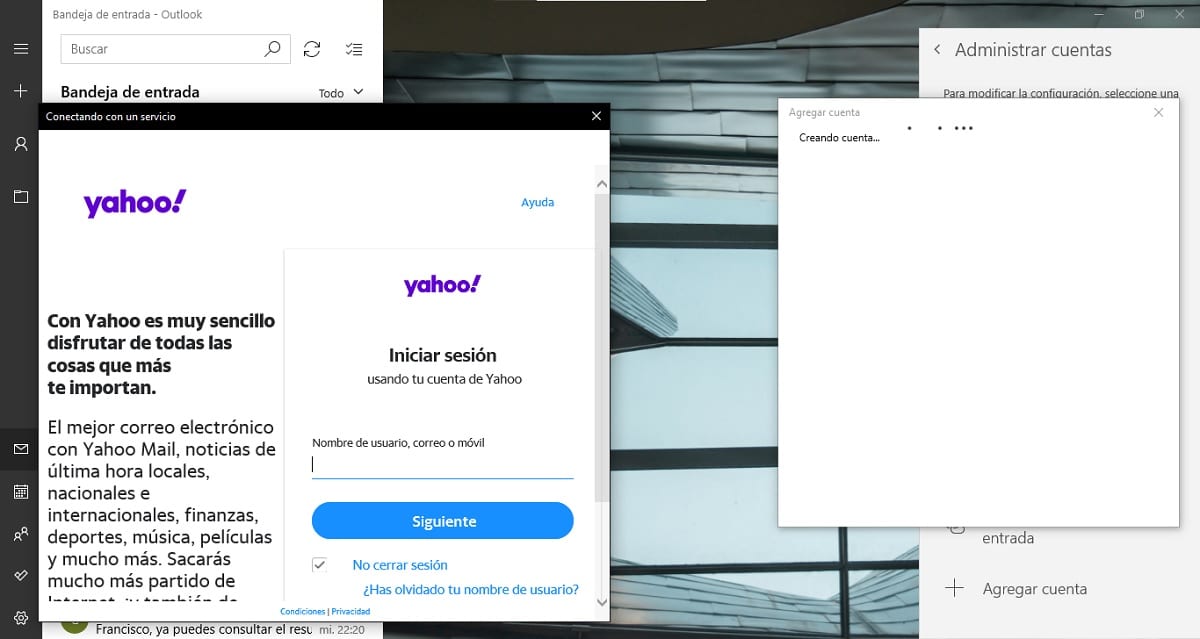
ตอนนี้คุณจะเห็นว่า หน้าต่างใหม่จะเปิดขึ้นเพื่อให้คุณเข้าสู่ระบบด้วยบัญชี Yahoo ของคุณเองและรหัสผ่านตามลำดับ. หลังจากนั้นคุณต้องยอมรับว่ามีการเชื่อมโยงกับ Windows และในไม่กี่วินาทีคุณจะสามารถเข้าถึงกล่องจดหมายของคุณได้โดยไม่มีปัญหาโดยตรงจากแอปอีเมลของ Windows 10